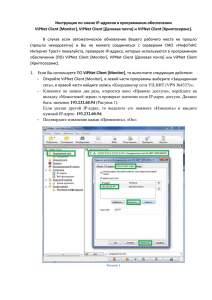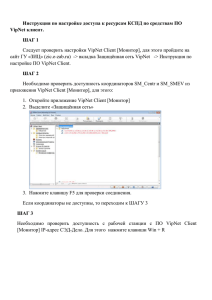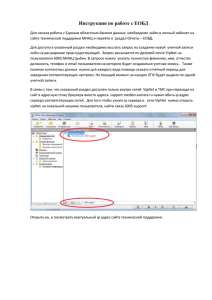ViPNet Client - ИнфоТеКС Интернет Траст
advertisement
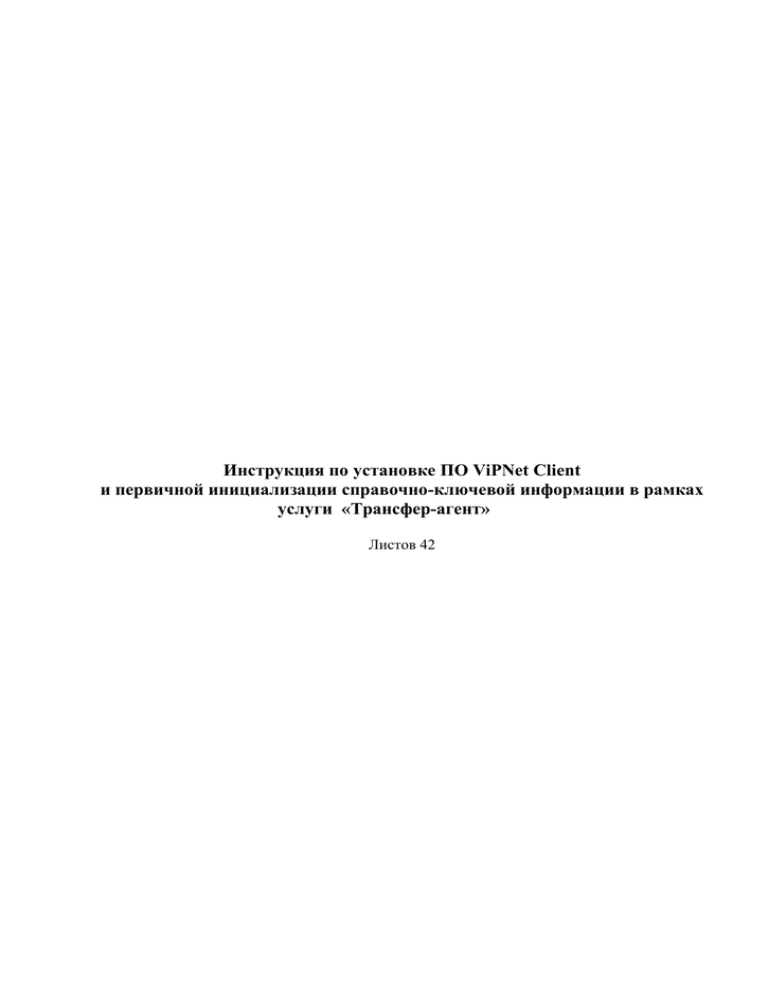
Инструкция по установке ПО ViPNet Client и первичной инициализации справочно-ключевой информации в рамках услуги «Трансфер-агент» Листов 42 2 Оглавление Введение .................................................................................................................................................................3 I. Установка ПО ViPNet Client ...............................................................................................................................4 II. Установка (инициализация) ключей ................................................................................................................9 III. Краткая инструкция по отправке файлов через Деловую почту .................................................................... 15 IV. Общие и обязательные рекомендации по настройке транспорта ViPNet Client ............................................ 22 V. Настройки транспорта, если установлен ViPNet Client Monitor + «Деловая почта» ....................................... 24 VI. Настройки транспорта, если установлена только «Деловая почта» .............................................................. 31 VII. Логика настроек правил для Деловой почты на примере прокси-сервера User Gate 2.8 .............................. 35 a.Пример настроек, которые необходимо выполнить на компьютере, где установлена программа ViPNet «Деловая почта» .................................................................................................................................................... 36 b.Пример настроек, которые необходимо выполнить на прокси-сервере User Gate 2.8 .............................. 40 3 Введение Документ предназначен для пользователей, осуществляющих самостоятельную установку и настройку автоматизированного рабочего места для защищённого неформализованного1 электронного документооборота ViPNet Client «Деловая Почта»; Для правильной работы программного обеспечения «Деловая Почта» необходимо выполнить все пункты данного руководства в указанной последовательности; Необходимо обращать особое внимание на примечания помеченные знаком ; При несоблюдении данных рекомендаций ОАО «ИнфоТеКС Интернет Траст» не несет ответственности за корректную работу программы «Деловая Почта». Прежде чем начать установку программного обеспечения (ПО) ViPNet Client, по данной инструкции убедитесь, что у вас имеется: CD диск с программным обеспечением ViPNet Client, переданный вам в офисе компании ОАО ИнфоТеКС Интернет Траст Файл ключевого дистрибутива: abn_xxxx.dst, и пароль доступа к контейнеру закрытого ключа. Файл ключевого дистрибутива: abn_xxxx.dst, и пароль доступа к контейнеру закрытого ключа ОАО «ИнфоТеКС Интернет Траст» передается на том же CD диске. Внимание! если файл ключевого дистрибутива: abn_xxxx.dst передается в запакованном в архив виде, соответственно его необходимо распаковать из архива на жесткий диск вашего компьютера 1 Неформализованные документы – документы и файлы 4 I. Установка ПО ViPNet Client 1) Вставить CD диск в привод компьютера и запустить исполняемый файл «Setup.exe» (рис. 1.1) Рисунок 1.1 2) В результате откроется мастер установки ViPNet Client, нажмите «Далее» (рис. 1.2) Рисунок 1.2 3) Выбрать «Я принимаю соглашение» (рис.1.3 позиция 1), нажать «далее» (рис.1.3 позиция 2) 5 Рисунок 1.3 4) Нажать «Далее» (рисунок 1.4) Рисунок 1.4 5) Нажать далее (рис. 1.5) 6 Рисунок 1.5 6) Далее возможны два варианта установки ViPNet Client: «Типичный» (рис. 1.6 позиция А) и «Выборочный» (рис. 1.6 позиция Б). При выборе варианта: a) «Типичная»2 вам будет установлен ViPNet Client с двумя модулями вместе – «Monitor» и «Деловая Почта»; b) «Выборочная»3 вам будет предложено, какой из модулей установить «Monitor» или «Деловая Почта»; Для того чтобы компьютер, где устанавливается ПО ViPNet Client был защищен от несанкционированного доступа из сети рекомендуется выбрать вариант «Типичная». При этом, после установки и инициализации ключей в ПО VipNet Client для настройки и проверки соединения с защищенными узлами руководствоваться разделом 4.1 данной инструкции. 3 Данный вариант установки ПО ViPNEt Client рекомендуется выбирать, если необходимо установить только один модуль «Деловая Почта» для обмена информацией с защищенными узлами, но при этом компьютер, куда устанавливается ПО - не требуется защищать от несанкционированного доступа из сети. При этом, после установки и инициализации ключей в ПО ViPNet Client, для настройки и проверки соединения с защищенными адресатами ПО «Деловая Почта», необходимо руководствоваться разделом 4.2 данной инструкции. 2 7 Рисунок 1.6 В данной инструкции будет показан пример выбора варианта «Типичной» установки. 7) После выбора варианта нажать «Далее» (рис. 1.7) Рисунок 1.7 8) Нажать «Далее» (рис. 1.8) 8 Рисунок 1.8 9) Дождаться завершения копирования файлов (рис. 1.9) Рисунок 1.9 10) Снять галочку (рис. 1.10 позиция 1), нажать «ОК» Рисунок 1.10 11) В завершении процесса установки, мастер запросит перезагрузку компьютера, необходимо выбрать «Да» (рис. 1.11) 9 Рисунок 1.11 II. 1) Установка (инициализация) ключей Запустить программу «Деловая почта» через меню вашего компьютера Пуск -> Программы -> VipNet - > Client -> ViPNet «Деловая почта» как показано на рисунке 2.1 Рисунок 2.1 2) либо запускаем её через ярлык на рабочем столе как показано на (рисунке 2.2) 10 Рисунок 2.2 3) Запустится окошко авторизации, нажимаем на черный треугольник в кнопке «настройка» (рис. 2.3 позиция 1) и выбираем «Первичная инициализация» (рис. 2.3 позиция 2) Рисунок 2.3 4) Запустится мастер инициализации справочно-ключевой информации, соглашаемся на все его предложенные действия (нажимаем «Далее»), при запросе указания пути к справочно-ключевому дистрибутиву (рисунок 2.4) нажимаем "Обзор" и открываем файл ключевого дистрибутива abn_xxxx.dst переданный вам доверенным способом от ОАО «ИнфоТеКС Интернет Траст». 11 Рисунок 2.4 5) Нажимаем «Открыть» (рисунок 2.5) Рисунок 2.5 6) Мастер запросит у вас возможность использования дополнительного носителя4, галочку не ставим, просто нажимаем «Далее» (рисунок 2.6) Имеется возможность использовать различные внешние устройства хранения данных (аппаратные носители) такие как eToken, если вы желаете использовать данные устройства для хранения вашего ключа, позвоните в отдел продаж ОАО ИнфоТеКС Интернет Траст вашего региона, общий многоканальный телефон 8-800-250-0-260 (кроме звонков из Москвы) 4 12 Рисунок 2.6 7) Затем мастер запросит у вас пароль5. Пароль вводить по правилу: в окне для ввода пароля, вводите русскими буквами на нижнем регистре (с маленькой буквы), слитно, первые три буквы из каждого слова парольной фразы, при этом клавиатура должна быть переключена на АНГЛИЙСКИЙ язык, нажимаем «Далее» (рисунок 2.7). Внимание, запомните и не теряйте пароль, в случае если пароль переданный вам в офисе компании ОАО «ИнфоТеКС Интернет Траст» будет утерян (забыт) доступ к ключевой информации будет невозможен, что в свою очередь приведет к внеплановой смене ключевого дистрибутива. По существу это выпуск нового дистрибутива, что является платной услугой, согласно регламенту Удостоверяющего центра ОАО «ИнфоТеКС Интернет Траст». Пароль к ключевому носителю передается в офисе компании ОАО ИнфоТеКС Интернет Траст в виде парольной фразы. 5 Рисунок 2.7 14 8) После ввода пароля мастер инициализации САМ пропишет каталоги установки (Внимание!!! программа должна прописать каталоги установки справочников в каталог: C:\Program Files\InfoTeCS\ViPNet Client\ и каталог ключей пользователя именно в каталог: C:\Program Files\InfoTeCS\ViPNet Client\user_xxx\, где xxx- номер ключа у каждого абонента свой. Эти настройки менять нельзя!!!). 9) Нажимаем «Далее» (рисунок 2.8) Рисунок 2.8 10) Если запустится «электронная рулетка», поводите курсором мышки в пределах ее окна пока не будет 100% (рисунок 2.9) Рисунок 2.9 11) По завершению мастера нажмите «Готово» (рисунок 2.10) 15 Рисунок 2.10 III. Краткая инструкция по отправке файлов через Деловую почту 1) Запустить программу ViPNet «Деловая почта» (рис. 3.1) Рисунок 3.1 16 2) В основном окне программы ViPNet [«Деловая почта»] нажать кнопку «Письмо» (рис. 3.2) после чего откроется окно «Исходящее» (рисунок 3.3); Рисунок 3.2 Рисунок 3.3 3) В Панели инструментов нажать кнопку «Получатели» (рис. 3.3), откроется окно «Адресная книга» (рис. 3.4). В поле окна «Адресная книга» выделить (мышкой) строчку с Абонентским пунктом (АП) – получателя пример – (рис. 3.4 позиция 1), нажать кнопку «Адресовать» (рис. 3.4 позиция 2), закрыть адресную книгу (рис. 3.4 позиция 3) 17 Рисунок 3.4 4) Для прикрепления и отправки ваших файлов на АП получателя - нажимаете на кнопку «Вложения» (рис. 3.5) Рисунок 3.5 5) Прикрепляете файл посредством кнопки. «Открыть» (Рисунок 3.6) 18 Рисунок 3.6 6) Выбираете «Добавить все» (рисунок 3.7) Рисунок 3.7 7) Заполняете поле «Тема» (рис. 3.8) 19 Рисунок 3.8 8) Нажать кнопку «Отправить», окно «Исходящее» должно исчезнуть (рис. 3.9) Рисунок 3.9 20 9) В директории «Исходящие» программы ViPNet [«Деловая почта»] должна появиться строчка по данному письму (рис. 3.10). Следить за состоянием исходящего письма можно по его атрибутам: ПШ и последняя буква атрибута будет меняться в зависимости от статуса письма: ПШУ – подписано, шифрованно, упаковано (не отправлено); ПШО – подписано, шифрованно, отправлено; ПШД – подписано, шифрованно, доставлено; ПШЧ – подписано, шифрованно, прочитано. 10) Если письмо не отправилось и «Атрибуты» письма в директории «Исходящие» = ПШУ (подписано; шифровано; упаковано), то следует обратиться к рекомендациям настройки транспорта ViPNet Client в разделе IV данной инструкции [стр. 22] 11) Если после выполнения рекомендаций в разделе IV [стр. 22] данной инструкции проблема с отправкой писем не решается, то необходимо обратиться в службу технической поддержки ОАО ИнфоТеКС Интернет Траст. В службу технической поддержки можно обратиться: по телефону службы технической поддержки, городские номера доступа указаны на сайте http://www.iitrust.ru/about/contacts/, бесплатный многоканальный номер 8-800-250-0-260 (кроме звонков из Москвы). При обращении по телефону вы попадёте в меню голосового набора, в котором необходимо в тоновом режиме набора набрать сначала «1», затем «2»; написать запрос на региональный почтовый ящик службы технической поддержки, адреса региональный почтовых ящиков указаны на сайте http://www.iitrust.ru/about/contacts/; заполнить электронную форму запроса на сайте http://www.iitrust.ru/support/request.php . Рисунок 3.10 12) При получении каждого нового входящего письма появиться сообщение (рисунок 3.11) 21 Рисунок 3.11 13) Каждое новое письмо можно увидеть слева во вкладке «Входящие» (рис. 3.12) Рисунок 3.12 22 IV. Общие и обязательные рекомендации по настройке транспорта ViPNet Client Для работы защищенного транспорта ViPNet Client (отправка/прием файлов и писем) необходимо проверить: Подключен интернет или нет, любым способом – интернет должен быть подключен и доступен; Состояние брандмауэра Windows – должен быть отключен (рис. 4.1- 4.2) Рисунок 4.1 Рисунок 4.2 23 Если в системе установлены сторонние файрволы например, встроенные в некоторые антивирусные программы: Kaspersky Internet Security, Dr.Web, ESET NOD32 Smart Security, и. др., то необходимо либо выключить встроенный файрвол, либо настроить разрешения по портам: (инициативные соединения) UDP 557776 – если установлен ViPNet Monitor + «Деловая почта» , TCP/IP в диапазоне от 5000 до7 5003 – если установлена только «Деловая почта» Текущие: дата, время, часовой пояс, региональные параметры в операционной системе должны быть актуальными и соответствовали региону (рис. 4.3). Рисунок 4.3 Если Интернет в организации раздается локальным компьютерам через шлюз или прокси-сервер, то инициативные соединения по порту UDP 55777 также необходимо открыть на самом сервере в настройках NAT. 7 Если Интернет в организации раздается локальным компьютерам через шлюз или прокси-сервер, то на них необходимо разрешить оговоренные порты 6 24 V. Настройки транспорта, если установлен ViPNet Client Monitor + «Деловая почта» Проверить корректность правильности настроек защищенной сети ViPNet. В случае если в систему был установлен программный комплекс ViPNet Client по типичной схеме (установлены модули Monitor + «Деловая почта»), то корректность настроек в ПО ViPNet Client Monitor следующая: 1) ViPNet Client Monitor должен быть выставлен за координатор (сетевой узел – маршрутизатор), расположенный на площадке ОАО «ИнфоТеКС Интернет Траст». Для этого необходимо чтобы были выставлены следующие настройки: a) В ViPNet Client Monitor: открыть - «Сервис» (рис. 5.1 позиция 1) > «Настройки..» (рис. 5.1 позиция 2) Рисунок 5.1 b) В открывшемся окне выбрать «Защищенная сеть» (рис.5.2 позиция 1), в поле «Сервер IPадресов» должен быть выбран «Координатор ДП Республики Башкортостан» (рис.5.2 позиция 2); c) В поле «Порт инкапсуляции в UDP пакеты» должен быть указан порт 55777 (рис. 5.2 позиция 3); d) В поле «Использовать межсетевой экран» должна стоять галочка (рис. 5.2 позиция 3). В поле «Тип межсетевого экрана» должно быть указанно «С динамической трансляцией адресов» (рис. 5.2 позиция 4); e) В поле «Координатор для организации соединений с внешними узлами» должен быть выбран «Координатор ДП Республики Башкортостан» (рис. 5.2 позиция 5); f) В поле «Весь трафик с внешними сетевыми узлами направлять через координатор» - галочка не должна быть установлена (рис. 45.2 позиция 6). Т.е. если у вас были выставлены иные настройки, то необходимо их привести в соответствие с рисунком 5.2 25 Рисунок 5.2 2) Режим работы ViPNet Monitor по умолчанию выставляется в 3ий (рис. 5.3 позиция 0). Рекомендованными для работы защищенной сети ViPNet являются режимы 3ий и 4ый. Если ViPNet Monitor установлен в 3ем режиме работы, то компьютеры, находящиеся в той же локальной сети на которых не установлен ViPNet Client, а так же принтеры - не будут «видеть» данный компьютер, так как ViPNet Monitor будет блокировать входящий открытый трафик. Для того чтобы ViPNet Client работал в защищенном режиме, при этом пропускал открытый трафик, (доступ к сетевым принтерам, 1C т.п.) необходимо включить 4ый режим работы, для этого: a) В ViPNet Client Monitor нажать «Режимы» (рис. 5.3 позиция 1), b) В поле «Режим обработки открытых IP-пакетов» выбрать «4. Пропускать все соединения» (рис. 5.3 позиция 2), c) В поле « При старте программы…» из выпадающего меню (рис. 5.3 позиция 3) выбрать «4 Пропускать все соединения» (рис. 5.3 позиция 4), d) для применения настроек нажать «Применить» (рис. 5.3 позиция 5) 26 Рисунок 5.3 3) В ViPNet Client Monitor, открыть защищенную сеть (рис. 5.4 позиция 1), выделить мышкой сетевой узел (координатор) за который заведен текущий абонентский пункт (рис. 5.5 позиция 3), нажать на клавиатуре клавишу «F5», таким образом запустится проверка соединения с выделенным в защищенной сети сетевым узлом (рис. 5.6) 27 Рисунок 5.5 Рисунок 5.6 4) В случае если интернет доступен и инициативные соединения по порту UDP 55777 ничем не ограничены для текущего компьютера, то значок координатора меняется (рис. 5.7 позиция 1) и статус высвечивается «Доступен» (рис. 5.7 позиции 2), при выполнении этих условий гарантируется отправка файлов и писем до связанных защищенных узлов 28 Рисунок 5.7 5) Если при проверке соединения - соединение долгое время не устанавливается и статус высвечивается как «Недоступен» (рис. 5.8 позиция 2). То в этом случае необходимо проверить: Рисунок 5.8 a) Соблюдение всех рекомендаций, применимых к настройкам операционной системы, указанных в 4 разделе [стр. 23] данной инструкции; b) Проверить настройки правил доступа для координатора. Для этого щелкнуть двойным кликом левой кнопки мышки по строке «Координатор ДП Республики Башкортостан» в защищенной сети (рис. 5.5 позиция 3), в результате откроется окно «Правило доступа» (рис. 5.9) 29 Рисунок 5.9 c) В окне «Правила доступа»: Открыть вкладку «IP адреса» (рис. 5.9 позиция 1), проверить: Правильность ip адреса (рис. 5.9 позиция 2) указанного в поле «IP адреса» - должен быть указан 213.189.236.149; В поле «Использовать виртуальные IP-адреса» - должна стоять галочка (рис. 5.9 позиция 3); Открыть вкладку «Межсетевой экран» (рис. 5.10 позиция 1), проверить: В поле «Использовать настройки работы узла через межсетевой экран» - должна стоять галочка (рис. 5.10 позиция 2); В поле «IP-адрес доступа» - должен быть указан 213.189.236.149 (рис. 5.10 позиция 3); В поле «Порт UDP» - должен быть указан 55777 30 Рисунок 5.10 d) В случае если настройки отличались от указанных в данной инструкции, необходимо исправить, затем нажать «Применить» (рис. 48 позиция 5) и «ОК» (рис. 52 позиция 6), после чего повторно проверить соединение с координатором (повторить порядок, указанный в разделе V – в [стр. 24] данной инструкции) 31 VI. Настройки транспорта, если установлена только «Деловая почта» Проверить корректность настроек ViPNet «Деловая почта». В случае если в систему был установлен программный комплекс ViPNet Client по выборочной схеме (установлен только модуль «Деловая почта»), то корректность настроек ViPNet «Деловая почта» следующая: 1) Открыть «Деловую почту» (рис. 25 или рис. 15), нажать кнопку «Отпр/Получ» (рис. 6.1) Рисунок 6.1 2) В открывшемся окне нажать «Настройки» (рис. 6.2) Рисунок 6.2 3) Во вкладке «Каналы» сетевой узел «Координатор ДП Республики Башкортостан» должен быть установлен с типом канала «MFTP», IP адрес должен быть прописан: 213.189.236.149 (рис. 6.3) 32 Рисунок 6.3 4) В случае если напротив «Координатор ДП Республики Башкортостан» прописан иной IP адрес, то необходимо его исправить на правильный следующим образом: a) Закрыть Деловую Почту; b) Открыть каталог C:\Program Files\InfoTeCS\ViPNet Client (рис. 6.4 позиция 1); c) Найти в указанном каталоге файл fireaddr.doc (рис. 6.4 позиция 2); d) Открыть файл fireaddr.doc с помощью стандартного текстового редактора «Блокнот» (см. рис. 6.4 позиции 3-4, рисунок 6.5) Рисунок 6.4 33 Рисунок 6.5 e) В открывшемся файле будет прописан идентификатор сетевого узла – координатора, через который работает «Деловая почта» (10F110BB0) и через пробел заданный для его работы IP адрес (например, рис. 6.6) Рисунок 6.6 f) В случае если компьютер, где установлена программа ViPNet «Деловая почта» имеет прямое подключение к сети интернет, то напротив идентификатора координатора должен быть прописан реальный IP адрес: напротив идентификатора 10F110BB0 через пробел должен быть IP: 213.189.236.149, то есть если в открытом для редактирования файле fireaddr.doc прописан адрес вида 11.0.0.1, то его необходимо исправить, как показано на рисунке 6.7 и сохранить изменения при закрытии текущего окна после редактирования (рис. 6.8) 34 Рисунок 6.7 Рисунок 6.8 e) После чего, для проверки соединения необходимо отправить пустое письмо самим-себе (в получателях выбрать свой же узел) через «Деловую почту» (см. раздел 3 данной инструкции [стр. 16]): Если письмо пришло во «входящие» значит все настройки верны, соединение с координатором устанавливается, отправка файлов и писем до абонентских пунктов (АП) получателей в этом случае гарантирована; Если после отправки исходящее письмо буде иметь атрибут «ПШУ», то необходимо проверить соблюдение всех рекомендаций применимых к настройкам операционной системы, указанных в 4 разделе [стр. 23] данной инструкции. Внимание!!! Если компьютер, где установлена программа «Деловая почта» находится в сегменте локальной сети не имеющего прямого доступа в Интернет, т.е. Интернет раздается прокси-сервером который при этом не поддерживает NAT, например User Gate версии 2.8 и подобные, то транспорт для Деловой почты необходимо будет настроить через правила «переназначения портов». Логика настроек таких правил на примере прокси-сервера User Gate версии 2.8 для программы «Деловая почта» будет приведена ниже в разделе VII [стр.35] 35 VII. Логика настроек правил для Деловой почты на примере прокси-сервера User Gate 2.8 Если компьютер, где установлена «Деловая почта» получает интернет через прокси-сервер User Gate версии 2.8. Особенностью данного прокси-сервера является то, что в нем отсутствует возможность настроить NAT. Доступ для программы «Деловая почта» через данный прокси-сервер, возможно настроить только через правила «назначения портов». Ниже приведен пример настроек работы программы VipNet «Деловая почта» через прокси-сервер User Gate версии 2.8. В данном примере у прокси-сервера IP адрес сетевой карты, которая смотрит в локальную сеть: 10.0.101.5, Принципиальная схема настройки на рисунке 7.1 Рисунок 7.1 36 a. Пример настроек, которые необходимо выполнить на компьютере, где установлена программа ViPNet «Деловая почта» 1) Закрыть Деловую Почту; 2) Открыть каталог C:\Program Files\InfoTeCS\ViPNet Client (рис. 7.2 позиция 1); 3) Найти в указанном каталоге файл fireaddr.doc (рис. 7.2 позиция 2) Рисунок 7.2 4) Открыть файл fireaddr.doc с помощью стандартного текстового редактора «Блокнот» (см. рис. 7.3 позиции 3-4, рисунок 7.4) 37 Рисунок 7.3 5) В открывшемся файле будет прописан идентификатор сетевого узла – координатора (10F110BB0), через который работает «Деловая почта» и через пробел заданный для его работы IP адрес (рис.7.4) Рисунок 7.4 6) При такой настройке «Деловая почта» будет пытаться отправить/получить пакеты на внешний IP адрес координатора: 213.189.236.149. Необходимо перенастроить транспорт, чтобы он отправлял/принимал пакеты на внутренний IP адрес прокси-сервера, так как в рассматриваемом примере прокси-сервер имеет локальный IP 10.0.101.5 (согласно схеме на рис. 7.1), то в файле fireaddr.doc исправляем IP c 213.189.236.149 на 10.0.101.5 (рис. 7.2) 38 Рисунок 7.2 7) Сохранить изменения, после завершения редактирования и закрытия редактора (рис.7.3) Рисунок 7.3 8) После редактирования fireaddr.doc открыть программу «Деловая почта», нажать кнопку «Отправ/Получ», в открывшемся «ViPNet Client [MFTP]» нажать кнопку «Настройки», вкладка «Каналы» и проверить установку необходимого IP адреса прокси-сервера напротив узла Координатора (пример на рис. 7.4) 39 Рисунок 7.4 40 b. Пример настроек, которые необходимо выполнить на прокси-сервере User Gate 2.8 1) В User Gate открыть вкладку «Настройка», выделить строку «Назначение портов», нажать кнопку «Добавить» (рис. 7.5) Рисунок 7.5 2) Необходимо добавить четыре правила по следующему алгоритму (рис. 7.6): a) Протокол – TCP/IP; Исходящий IP – любой; b) Слушающий – локальный IP адрес сетевого интерфейса прокси-сервера; c) Слушающий порт - 5000, 5001, 5002, 5003; d) Назначение – IP координатора, за который заведен сетевой узел Деловой Почты (Координатор ДП Республики Башкортостан - 213.189.236.149); e) Порт назначения – 5000, 5001, 5002,5003 41 Рисунок 7.6 3) После добавления правил, нажать «Применить» (рис. 7.7) и перезапустить User Gate Рисунок 7.7 42 4) После чего, для проверки соединения, в программе ««Деловая почта»» необходимо отправить пустое письмо самим-себе (в получателях выбрать свой же узел) через «Деловую почту» (см. раздел III данной инструкции [15]): если письмо пришло во «входящие» значить все настройки верны, соединение с координатором устанавливается, отправка файлов и писем до АП получателей в этом случае гарантирована.